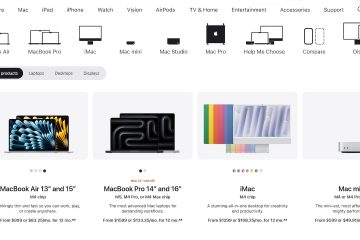Boost Mobile memungkinkan Anda berbagi koneksi data ponsel Anda dengan laptop, tablet, dan perangkat lainnya. Hotspot berfungsi dengan baik bila Anda mengetahui batasan paket Anda dan mengonfigurasi fitur dengan benar. Panduan ini menunjukkan cara menyiapkan hotspot di Android dan iPhone, mengelola data, dan memperbaiki masalah umum.
Namun sebelum mempelajari panduan ini sepenuhnya, perhatikan bahwa beberapa paket Boost Mobile menyertakan data hotspot, sementara paket lainnya memerlukan add-on. Buka dasbor akun Anda dan verifikasi bahwa dukungan hotspot muncul di detail paket Anda. Langkah ini memastikan pengalih berfungsi saat Anda mengaktifkannya di pengaturan.
1) Cara mengatur hotspot di Android
Aktifkan hotspot
Untuk mengaktifkan hotspot di Android Anda, buka Pengaturan dan ketuk Jaringan & Internet. Selanjutnya, pilih Hotspot & Tethering > Hotspot Seluler dan hidupkan sakelar Hotspot. Hal ini mengubah ponsel Anda menjadi titik akses Wi-Fi yang dapat digabungkan dengan perangkat lain, bergantung pada jenis perangkat Anda.
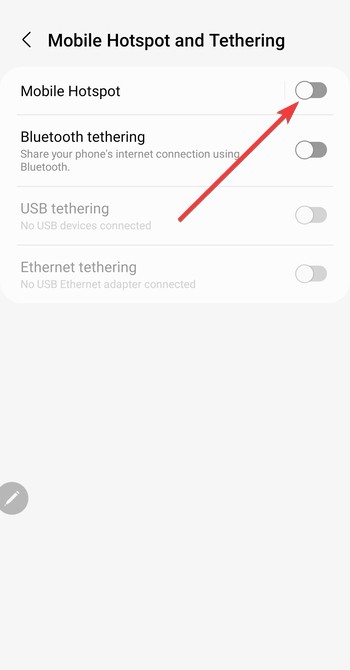
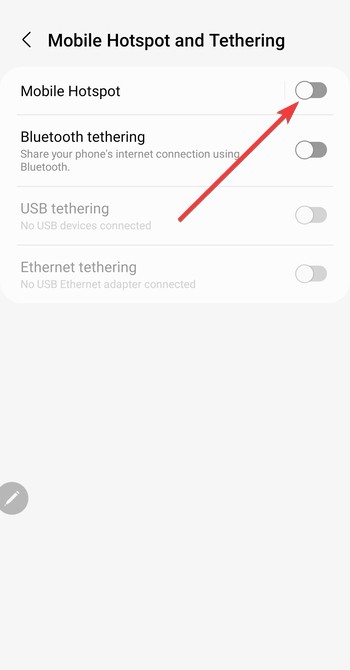
Ubah nama hotspot, sandi, dan setelan pita
Kata sandi yang kuat dan pemilihan pita yang tepat meningkatkan keamanan dan kinerja. Anda dapat mengetuk Nama Hotspot untuk mengedit SSID dan Kata Sandi Hotspot untuk membuat kunci aman. Beralih antara 2,4GHz dan 5GHz untuk meningkatkan kompatibilitas atau kecepatan, bergantung pada perangkat Anda.
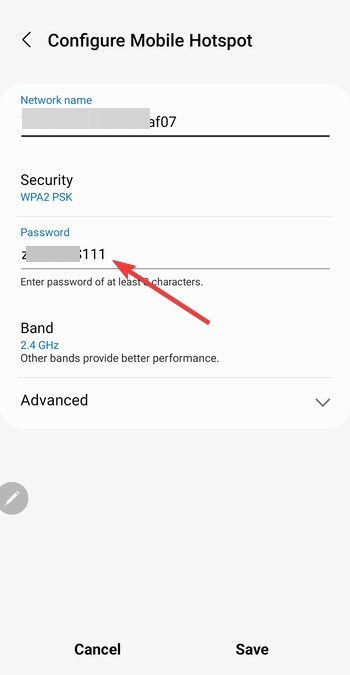
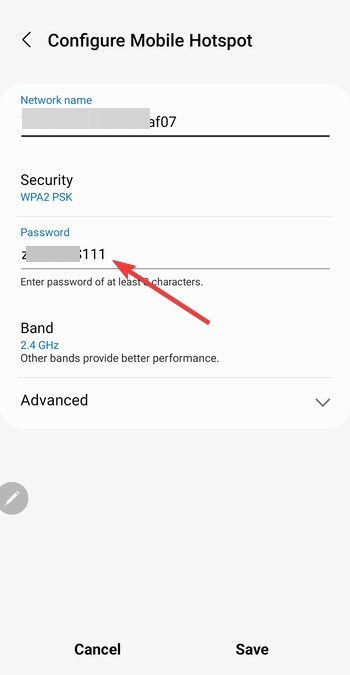
Hubungkan perangkat lain ke hotspot Android Anda
Gabung dari laptop, tablet, atau perangkat lain dengan memilih jaringan hotspot Anda di daftar Wi-Fi. Masukkan kata sandi hotspot dan konfirmasi koneksi. Proses ini memverifikasi bahwa data Boost Mobile Anda mengalir dengan benar.
2) Cara mengatur hotspot di iPhone
Aktifkan hotspot pribadi di iOS
Buka Pengaturan dan ketuk Hotspot Pribadi. Selanjutnya, aktifkan Izinkan Orang Lain untuk Bergabung. Dengan ini, iPhone Anda menyiarkan jaringannya setelah Anda mengaktifkan tombol alih.
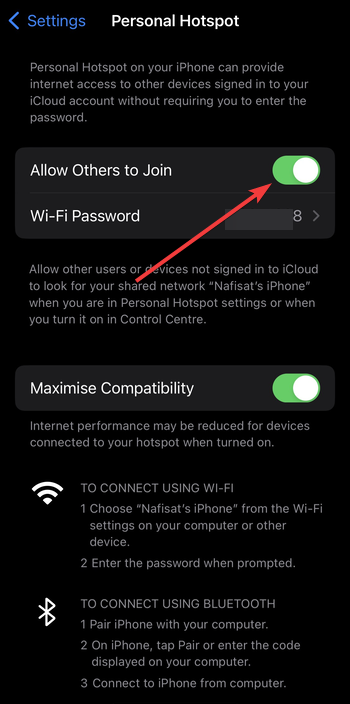
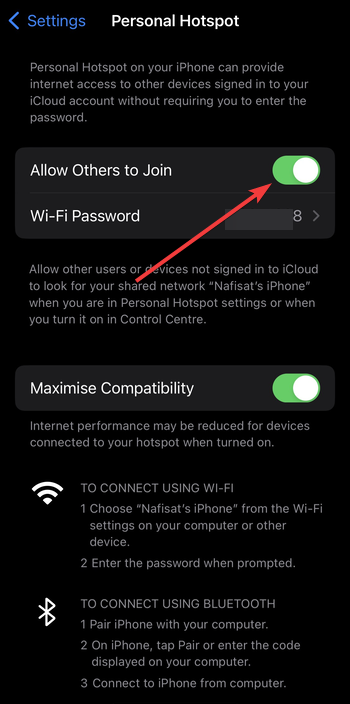
Sesuaikan nama dan kata sandi hotspot Anda
Ketuk Kata Sandi Wi-Fi untuk menyetel kata sandi yang aman. Frasa sandi unik membantu melindungi data Anda. Anda dapat menyesuaikan nama perangkat di Setelan → Umum → Tentang, yang akan mengubah nama siaran hotspot.
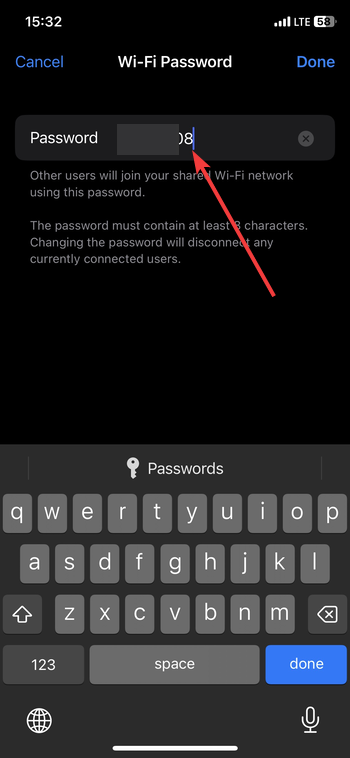
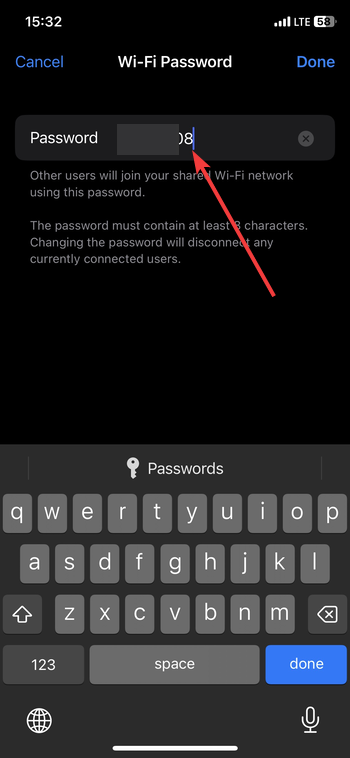
Hubungkan perangkat lain ke hotspot iPhone Anda
Pilih hotspot dari daftar Wi-Fi di perangkat penghubung Anda. Anda juga dapat menggunakan Bluetooth atau USB jika menginginkan tautan yang lebih stabil. Metode ini membantu ketika sinyal Wi-Fi berfluktuasi.
3) Mengelola data hotspot di Boost Mobile
Hotspot Boost Mobile memanfaatkan kuota data berkecepatan tinggi Anda. Memahami bagaimana penghitungan data mencegah pelambatan yang tidak terduga.
Bagaimana data hotspot diperhitungkan dalam paket Anda
Setiap perangkat yang terhubung menggunakan data dari jatah kecepatan tinggi utama Anda. Tugas berat seperti streaming dan pencadangan cloud menguras data dengan cepat. Kesadaran ini membantu Anda melacak penggunaan sebelum Anda mencapai batas kecepatan.
Menambahkan lebih banyak data hotspot
Boost Mobile menawarkan add-on data yang menambah kuota hotspot Anda. Meningkatkan versi paket Anda atau menambahkan lebih banyak data sering kali menyelesaikan masalah ketika tombol hotspot tidak mau menyala.
4) Memperbaiki hotspot yang tidak berfungsi di Boost Mobile
Verifikasi paket dan status data: Periksa akun Anda dan pastikan paket Anda menyertakan akses hotspot. Jika data berkecepatan tinggi Anda habis, hotspot mungkin tidak aktif. Mulai ulang ponsel dan alihkan mode pesawat: Memulai ulang dengan cepat akan menyegarkan radio seluler Anda. Mengaktifkan dan menonaktifkan Mode Pesawat juga akan mengatur ulang sinyal Anda dan menghapus konflik jaringan sementara. Setel ulang setelan hotspot dan masukkan kembali sandi: Putuskan sambungan perangkat Anda, matikan hotspot, dan konfigurasikan ulang nama dan sandi. Langkah ini memecahkan masalah ketika perangkat terhubung tetapi tidak menunjukkan Internet. Perbarui perangkat lunak Android atau iOS: Sistem operasi yang ketinggalan jaman dapat memblokir aktivasi hotspot. Instal pembaruan terkini untuk meningkatkan stabilitas dan kompatibilitas. Hubungi dukungan Boost Mobile: Jika aktivasi hotspot gagal bahkan setelah pemecahan masalah, akun Anda mungkin memerlukan penyediaan. Dukungan operator dapat menyegarkan saluran Anda atau memperbaiki pengaturan paket yang mencegah penggunaan hotspot.
FAQ
Dapatkah Meningkatkan Kecepatan Throttle Hotspot Seluler? Ya, kecepatan mungkin melambat setelah Anda menggunakan kuota hotspot kecepatan tinggi.
Mengapa perangkat yang terhubung tidak menunjukkan internet? Hal ini biasanya terjadi ketika data berkecepatan tinggi telah habis atau radio ponsel perlu disetel ulang.
Dapatkah paket prabayar menggunakan hotspot? Banyak paket prabayar mendukung hotspot, namun beberapa memerlukan add-on. Periksa detail paket Anda untuk mengonfirmasi.
Bagaimana cara memeriksa sisa data hotspot? Anda dapat melihat saldo data berkecepatan tinggi di dasbor akun Anda.
Ringkasan
Konfirmasikan bahwa paket Boost Mobile Anda mendukung hotspot. Aktifkan hotspot dari Android → Hotspot & Tethering atau iOS → Personal Hotspot. Edit nama hotspot dan kata sandi Anda untuk keamanan. Hubungkan laptop, tablet, atau perangkat lain Anda melalui Wi-Fi. Kelola penggunaan data dan tambahkan lebih banyak data hotspot bila diperlukan. Gunakan langkah pemecahan masalah bawaan jika hotspot tidak aktif.
Kesimpulan
Menyiapkan hotspot di Boost Mobile hanya memerlukan beberapa ketukan jika paket Anda mendukungnya. Pengguna Android dan iPhone dapat berbagi data dengan cepat dengan mengaktifkan kontrol hotspot bawaan dan mengamankan jaringan mereka. Jika masalah muncul, penyetelan ulang sederhana dan pemeriksaan data biasanya akan memulihkan pengoperasian normal.